
Είστε ένας χρήστης Mac που σκέφτεται να δοκιμάσει το OneNote; Δεν είστε μόνοι: οι χρήστες Mac είναι περίεργοι από τη στιγμή που η Microsoft έκανε το OneNote δωρεάν Το OneNote είναι τώρα πραγματικά δωρεάν με περισσότερα χαρακτηριστικά από ό, τι πριν το OneNote είναι τώρα πραγματικά δωρεάν με περισσότερα χαρακτηριστικά από ό, τι πριν η Evernote δεν έχει πλέον κανόνες για τη χρήση των σημειώσεων. Η Microsoft ανακοίνωσε πρόσφατα ότι η OneNote θα είναι πιο δωρεάν από ποτέ. Ας δούμε τι σημαίνει αυτό όσον αφορά τα χαρακτηριστικά και τη λειτουργικότητα. Διαβάστε περισσότερα και προσφέρονται εκδόσεις για Mac, iPad και iPhone.
Η σύστασή μου: αν είστε περίεργος, θα πρέπει να δοκιμάσετε απολύτως το OneNote για Mac. Ξεχάστε για κάθε μίσος της Microsoft που μπορεί να φιλοξενήσει Γιατί η εμπιστοσύνη των εμπορικών σημάτων είναι ο εχθρός της παραγωγικότητας Γιατί η εμπιστοσύνη των εμπορικών σημάτων είναι ο εχθρός της παραγωγικότητας Δεν μπορείτε να αποκτήσετε γνώση για κάτι που δεν είστε διατεθειμένοι να εξερευνήσετε. Μπορείτε να σπάσετε τις προκαταλήψεις σας και να δοκιμάσετε νέα πράγματα; Δοκιμάστε. Η παραγωγικότητα θα μπορούσε να βρίσκεται ακριβώς έξω από τη ζώνη άνεσής σας. Διαβάστε περισσότερα, επειδή το καλό λογισμικό αξίζει να χρησιμοποιηθεί ανεξάρτητα από το ποιος το έφτιαξε - και αυτό είναι καλό λογισμικό.
Έχουμε ξεπεράσει όλους τους μοναδικούς τρόπους με τους οποίους μπορείτε να χρησιμοποιήσετε το OneNote 10 Μοναδικοί τρόποι χρήσης του Microsoft OneNote 10 Μοναδικοί τρόποι χρήσης του Microsoft OneNote Το OneNote είναι μία από τις πιο υποτιμημένες εφαρμογές της Microsoft. Είναι διαθέσιμο σε σχεδόν κάθε πλατφόρμα και μπορεί να κάνει πολλά κόλπα που δεν θα περιμένατε από μια εφαρμογή που κρατάει σημειώσεις. Διαβάστε περισσότερα στο παρελθόν, αλλά πραγματικά πώς χρησιμοποιείτε αυτή την εφαρμογή θα εξαρτηθεί από το τι χρειάζεστε. Στην περίπτωσή μου, συντάσσω δυνητικές ιδέες άρθρων σε ένα σημειωματάριο και παρακολουθώ πράγματα που πρέπει να κάνουν γύρω από το σπίτι σε άλλο. Ωστόσο, οποιοδήποτε έργο που απαιτεί τη σύνταξη και τη λειτουργία πολλών πληροφοριών θα μπορούσε να γίνει ευκολότερο με το OneNote. Δείτε πώς.
Γνωριμία με το OneNote στο Mac
Το OneNote είναι σίγουρα το είδος του λογισμικού που πρέπει να εγκαταστήσετε πριν μάθετε πόσο χρήσιμο είναι, αλλά όπου πραγματικά λάμπει είναι η οργάνωση. Το περιβάλλον εργασίας χρήστη είναι χτισμένο γύρω από μια κύρια μεταφορά: μια σειρά από σημειωματάρια, με τις δικές τους καρτέλες, όπου μπορείτε να συγκεντρώσετε τις πληροφορίες που χρειάζεστε για έργα σε μεμονωμένες σελίδες.
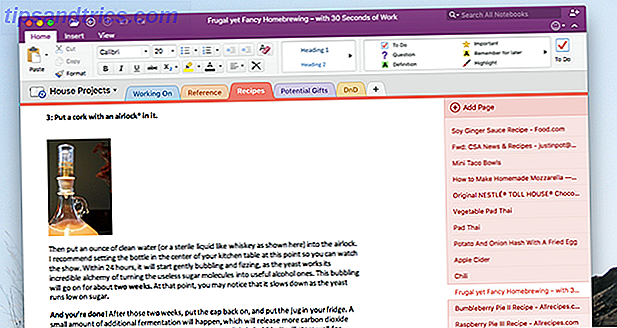
Οι πληροφορίες σε αυτές τις σελίδες μπορούν να οργανωθούν όπως θέλετε: κάντε κλικ οπουδήποτε στη σελίδα και μπορείτε να ξεκινήσετε την πληκτρολόγηση. Μπορείτε επίσης να ενσωματώσετε εικόνες, ολόκληρες εκτυπώσεις αρχείων PDF και ακόμη και αρχεία.
Βασικά, έχει σχεδιαστεί για να είναι ένας τόπος για να συγκεντρωθεί η έρευνα για έργα. Η διεπαφή μπορεί να είναι λίγο περίεργη με την πρώτη ματιά, ωστόσο, ειδικά αν είστε το είδος του χρήστη Mac που δεν έχει χρησιμοποιήσει ποτέ την κορδέλα.

Δεν είναι περίπλοκο, όμως: μόνο τρεις καρτέλες γεμάτες γρήγορη πρόσβαση στη μορφοποίηση και άλλες επιλογές. Αν προτιμάτε να μην χρησιμοποιήσετε την κορδέλα, αυτό είναι εντάξει. απλά κάντε κλικ στην τρέχουσα καρτέλα για να αποκρύψετε την κορδέλα. Δεν είναι απαραίτητο επειδή, όπως όλες οι εφαρμογές Mac, το OneNote προσφέρει κάθε λειτουργία στο μενού.

Όπως μπορείτε να δείτε, αυτό είναι επίσης ένα εξαιρετικό μέρος για να μάθετε τις συντομεύσεις πληκτρολογίου για την εφαρμογή, οι περισσότερες από τις οποίες είναι ως επί το πλείστον οι ίδιες με εκείνες των άλλων εφαρμογών του Office 2016 για το Mac What's New στο Office για Mac 2016; Κατεβάστε το & Μάθετε τι νέο υπάρχει στο Office για Mac 2016; Κατεβάστε το & Μάθετε Η Microsoft εργάζεται στην επόμενη έκδοση του Office for Mac, που θα κυκλοφορήσει το 2016. Προς το παρόν, είναι διαθέσιμη μια (εκπληκτικά σταθερή) προεπισκόπηση για λήψη και χρήση. Διαβάστε περισσότερα .
Κάτω από την κορδέλα θα δείτε το όνομα του τρέχοντα ανοικτού σημειωματάριου στα αριστερά. Κάντε κλικ σε αυτό για να περιηγηθείτε στα notebook σας:

Μπορείτε να προσθέσετε ένα νέο σημειωματάριο, αν θέλετε, χρησιμοποιώντας το σύμβολο συν στην επάνω δεξιά γωνία.
Στα δεξιά του κουμπιού σημειωματάριου υπάρχουν οι καρτέλες του ανοιχτού φορητού υπολογιστή.

Μπορείτε να προσθέσετε όσες καρτέλες θέλετε, μετακινώντας το εάν χρειάζεται. Μπορείτε επίσης να αλλάξετε το χρώμα των καρτελών, επιτρέποντάς σας να κρατάτε τα πράγματα οργανωμένα οπτικά.
Αυτή είναι μια σύντομη περιήγηση στο OneNote σε Mac. Θα χρειαστεί να μάθετε μόνοι σας πόσους φορητούς υπολογιστές και καρτέλες δημιουργείτε.
Πράγματα που πρέπει να γνωρίζουν οι χρήστες Mac για το OneNote
Αν έχετε ήδη εγκατεστημένο το Microsoft Office 2016 στο Mac σας, υπάρχει μεγάλη πιθανότητα να έχετε ήδη εγκαταστήσει το OneNote. Αλλά ακόμα κι αν δεν χρησιμοποιείτε Word, Excel και Powerpoint στο Mac σας, μπορείτε να κάνετε δωρεάν λήψη του OneNote από το Mac App Store.
Ωστόσο, δεν ολοκληρώσατε την εγκατάσταση του OneNote. θα θελήσετε επίσης τον κλιπ OneNote, ο οποίος σας επιτρέπει να αποστέλλετε γρήγορα άρθρα και ολόκληρες ιστοσελίδες στο σημειωματάριο της επιλογής σας.

Αν είστε χρήστης του Chrome, μπορείτε να δείτε το επίσημο πρόγραμμα Clipper OneNote για Chrome. Οι χρήστες του Safari και του Firefox, δυστυχώς, δεν παίρνουν ένα επίσημο plugin του προγράμματος περιήγησης - θα πρέπει να χρησιμοποιήσουν ένα bookmarklet. Λειτουργεί εξίσου καλά με την επέκταση, αλλά αποθηκεύεται στη γραμμή εργαλείων σελιδοδεικτών αντί για τις άλλες επεκτάσεις.
Λειτουργίες κλειδιού OneNote από Windows που λείπουν σε Mac
Το OneNote στο Mac είναι σχετικά καινούργιο: η Microsoft κυκλοφόρησε μόνο το 2014, μια δεκαετία μετά την πρώτη έκδοση των Windows. Πολλές λειτουργίες λείπουν από την έκδοση Mac, πράγμα που σημαίνει ότι αν είστε ένας μακροχρόνιος χρήστης του OneNote που πρόσφατα επέστρεψε στο Mac μπορεί να σας μπερδευτεί.
Οι χρήστες έχουν τεκμηριώσει αυτές τις ελλείπουσες λειτουργίες στο φόρουμ UserVoice για το OneNote, αλλά εδώ λείπουν ορισμένες λειτουργίες του OneNote από την έκδοση της επιφάνειας εργασίας που δεν προσφέρει η έκδοση Mac:

- Προσαρμοσμένες ετικέτες . Το OneNote for Mac σάς επιτρέπει να προσθέσετε από έναν προκαθορισμένο αριθμό ετικετών, όπως φαίνεται παραπάνω. Σε αντίθεση με την έκδοση των Windows, ωστόσο, δεν μπορείτε να προσθέσετε προσαρμοσμένες ετικέτες. Εξ όσων μπορώ να πω, οι προσαρμοσμένες ετικέτες από τα Windows δεν θα συγχρονιστούν επίσης. Δεν υπάρχει επίσης υποστήριξη για την αναζήτηση ετικετών.
- Σχέδια σχήματα . Στα Windows και στις εκδόσεις του OneNote για κινητά, υπάρχει ένα τμήμα της κορδέλας που είναι αφιερωμένο στο σχέδιο ελεύθερης χρήσης. Αυτό δεν υπάρχει στο Mac, αλλά όλα τα σχέδια που δημιουργείτε σε άλλες πλατφόρμες θα συγχρονιστούν.
- Άνοιγμα αρχείων .one και .onepkg . Το OneNote για Mac είναι αυστηρά για το συγχρονισμό φορητών υπολογιστών με το OneDrive και δεν μπορείτε να χρησιμοποιήσετε το OneNote για Mac χωρίς λογαριασμό OneDrive. Οι σημειώσεις σας αποθηκεύονται για χρήση εκτός σύνδεσης, αλλά δεν μπορείτε να τις αποθηκεύσετε σε ένα αρχείο .one ή .onepkg - και δεν μπορείτε να ανοίξετε τέτοια αρχεία χρησιμοποιώντας το λογισμικό OneNote for Mac.
- Πρότυπα . Το OneNote for Mac δεν προσφέρει πρότυπα.
- Προσφέρεται εκτύπωση, αλλά είναι αρκετά βασικό. Δεν μπορείτε να αλλάξετε τη διάταξη ή το μέγεθος της σελίδας, έτσι μερικές φορές τα πράγματα πρόκειται να εμφανιστούν σε κακή μορφή.
Η μετάβαση από το Evernote απαιτεί Windows
Ένα ακόμα πράγμα που πρέπει να γνωρίζουν οι χρήστες των Mac είναι ότι, αν μεταναστεύετε από το Evernote, έχετε κάποια δουλειά. Έχω περιγράψει πώς να μεταναστεύσουν οι σημειώσεις σας από το Evernote στο OneNote Πώς να μετεγκατασταθούν από το Evernote στο OneNote και γιατί θα πρέπει να μεταφερθείτε από το Evernote στο OneNote και γιατί θα πρέπει να πιστεύετε ότι το Microsoft OneNote είναι καλύτερο από το Evernote; Ή ίσως, ταιριάζει ακριβώς στο στυλ διαχείρισης του έργου σας. Είτε έτσι είτε αλλιώς, μπορείτε να μεταφέρετε όλες τις σημειώσεις σας από το Evernote σε OneNote εύκολα. Διαβάστε περισσότερα, αλλά το εργαλείο που απαιτεί η διαδικασία, το Evernote2Onenote, προσφέρεται μόνο για Windows. Δοκιμάστε όπως εγώ, δεν μπορούσα να βρω μια εναλλακτική λύση φιλική προς Mac.

Αυτό σημαίνει ότι οι χρήστες Mac που επιθυμούν να μεταναστεύσουν πρέπει να αντιγράψουν επιδέξια όλες τις σημειώσεις τους χρησιμοποιώντας την πάστα αντιγραφής. Εναλλακτικά, θα μπορούσαν να εγκαταστήσουν τα Windows στο Mac τους 4 τρόποι για να πάρει τα Windows στο Mac σας 4 τρόποι για να πάρει τα Windows στο Mac σας Θέλετε Windows 8 τρέχει στο Mac σας, αλλά δεν ξέρω από πού να ξεκινήσετε; Ας δούμε πώς. Διαβάστε περισσότερα, ή απλά δωροδοτήστε ένα χρήστη των Windows και δανείστε τον υπολογιστή τους για το απόγευμα. Η μπύρα λειτουργεί, όπως και τα μπισκότα.
Μια μεγάλη έκδοση Mac που λείπει μερικές λειτουργίες
Εάν είστε μακροπρόθεσμος χρήστης Mac που δεν έχει χρησιμοποιήσει ποτέ το OneNote, νομίζω ότι θα είστε αρκετά ευχαριστημένοι με το OneNote for Mac. Η εφαρμογή, κατά τη γνώμη μου, ξεπέρασε την Evernote ως την καλύτερη επιλογή λήψης σημειώσεων για χρήστες Mac.
Αλλά εάν είστε ένας μακροχρόνιος χρήστης του OneNote για Windows που μόλις πρόσφατα μεταβαίνοντας σε Mac, μπορεί να βρεθείτε απογοητευμένοι. Δεν είναι σαφές εάν η Microsoft πρόκειται να προσθέσει όλες αυτές τις δυνατότητες στην έκδοση Mac.
Φυσικά, είμαι μόνο ένα άτομο. Είμαι βέβαιος ότι υπάρχουν και άλλες απόψεις εκεί, και δεν μπορώ να περιμένω να τις ακούσω. Ας μιλήσουμε για αυτό που σας αρέσει και δεν σας αρέσει, για το OneNote for Mac. Ανυπομονώ για αυτό!



